 Windows 7 Service Pack 1是一款可以让PC保持最新支持级别。Windows 7 Service Pack 1提供了对Windows操作系统(OS)的持续改进,包含以前通过Windows Update提供的更新,还有基于客户和合作伙伴的反馈,对Windows 7平台做出了的持续增量的更新。应用程序windows6.1-KB976932-X86.exe将Sp1安装到运行Win 7的32位计算机上。这使得组织机构只需部署单组更新程序就可以了。
Windows 7 Service Pack 1是一款可以让PC保持最新支持级别。Windows 7 Service Pack 1提供了对Windows操作系统(OS)的持续改进,包含以前通过Windows Update提供的更新,还有基于客户和合作伙伴的反馈,对Windows 7平台做出了的持续增量的更新。应用程序windows6.1-KB976932-X86.exe将Sp1安装到运行Win 7的32位计算机上。这使得组织机构只需部署单组更新程序就可以了。

软件功能
1、确保您的PC获得支持并处于最新状态
2、获取对Windows 7平台的持续更新
3、在某一时刻轻松部署累积更新
4、满足用户对更高的业务移动性的要求
5、提供一整套虚拟化创新
6、提供更简单的Service Pack部署模型,以获得更高的IT效率
安装之前要执行的步骤
1.为了下载并安装Windows 7 SP1,您当前必须已安装了正式发行版(RTM)的Windows 7。
2.如果您的计算机上先前已安装Windows 7 SP1的预发行版本,则必须卸载该版本,然后才能安装SP1。
3.安装Windows 7 SP1时,可使用Windows 7初始版本中所提供的相同语言。
4.检查你的电脑是32位还是64位?
查看方法:你需要知道你的电脑运行的是32位(x86)还是64位(x64)版本的Windows 7。选择“开始”按钮、右键单击“计算机”,然后选择“属性”。Windows 7的版本显示在“系统类型”旁边。
升级Windows 7 Service Pack 1的方法
1、了解Windows 7 SP1是否已经安装,单击“开始”按钮,右键单击“计算机”,然后单击“属性”。如果在“Windows版本”下列出了“Service Pack 1”,则已在计算机上安装了SP1,否则没有安装SP1。如下图所示:
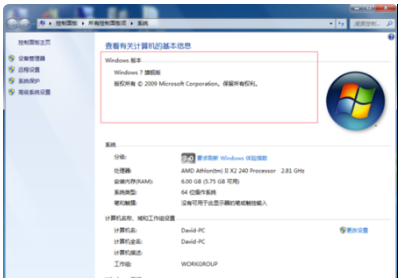
2、如果没有安装的话,依次单击“开始”按钮、“所有程序”和“Windows Update”。在左侧窗格中,单击“检查更新”。如果之前有重要更新会显示先需要安装的重要更新。需要先行安装。如下图所示:
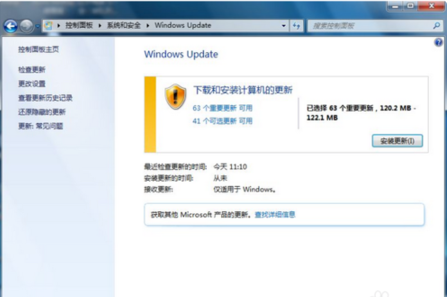
3、如果发现任何重要更新,请单击链接以查看可用更新。在更新列表中,选择“Microsoft Windows Service Pack(KB976932)”,然后单击“确定”,如下图所示:
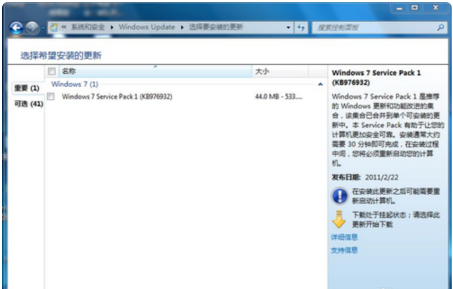
4、点击安装更新,会自动下载文件,如下图所示:
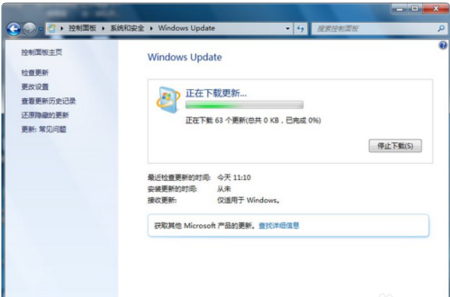
5、成功安装完更新后,需要重新启动计算机,点击“立即重新启动(R)”,如下图所示:
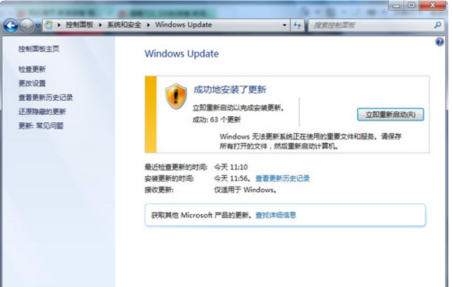
6、单击“安装更新”。如果系统提示您输入管理员密码或进行确认,请键入该密码或提供确认。如下图所示:
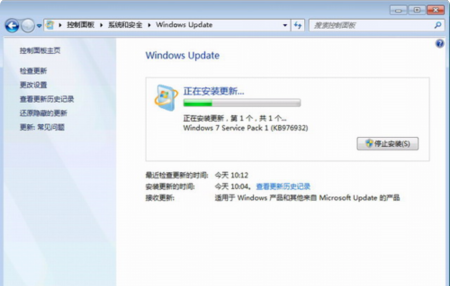
7、安装完成后,在出现Windows登录提示时登录到计算机。您可能会看到一条指示更新是否成功的通知。
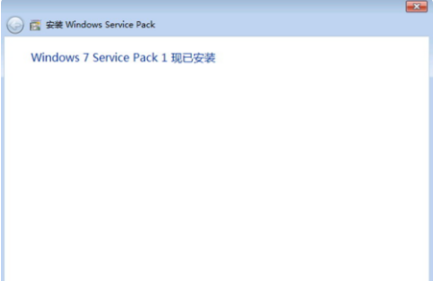
各位朋友,本网站本身不提供下载资源,以下资源地址均为网友整理提供,并且需离开本站,请各位网友谨慎选择,我站将不提供任何保障。另:如这些资源地址有违规或侵权行为,请联系66553826(@)qq.com,我方将在确认后第一时间断开链接。